Сохранение файлов в формате PDF стало неотъемлемой частью повседневной работы. Это универсальный формат, который позволяет сохранить документ в неизменном виде без зависимости от операционной системы, программного обеспечения или версии программы. В следующих абзацах будет описано, как сохранить файл в формате PDF из браузера.
Шаг 1: Открыть веб-страницу или документ в браузере
Прежде чем сохранить веб-страницу или документ в формате PDF, вам нужно открыть его в вашем браузере. Вы можете использовать любой популярный веб-браузер, такой как Google Chrome, Mozilla Firefox или Microsoft Edge.
ПРИМЕЧАНИЕ: Если вы хотите сохранить веб-страницу, убедитесь, что все элементы, такие как изображения, шрифты и стили, полностью загружены перед сохранением.
Как сохранить веб-страницу в формате PDF в браузере
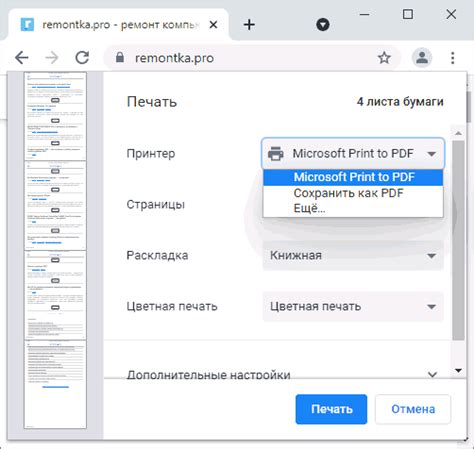
Сохранение веб-страницы в формате PDF может быть полезным, например, чтобы сохранить содержимое страницы для чтения в офлайн-режиме или для печати. Если вы хотите сохранить веб-страницу в формате PDF из браузера, есть несколько способов, которые вы можете использовать в зависимости от используемого вами браузера.
1. Используйте встроенную функцию "Печать" в браузере:
Большинство современных браузеров предлагают возможность сохранить веб-страницу в формате PDF при помощи встроенной функции печати. Чтобы воспользоваться этой функцией, откройте веб-страницу, которую вы хотите сохранить, затем выберите опцию "Печать" в меню браузера или используйте горячую клавишу Ctrl + P (для Windows) или Command + P (для Mac). В диалоговом окне печати выберите "Сохранить в PDF" в качестве принтера и нажмите "Печать". Затем укажите место, где хотите сохранить файл PDF, и нажмите "Сохранить". Таким образом, вы сохраните веб-страницу в формате PDF.
2. Установите специальное расширение для браузера:
Если встроенная функция печати в вашем браузере не предоставляет опцию сохранения веб-страницы в формате PDF, вы можете установить специальное расширение для браузера. Например, в Google Chrome есть множество расширений, которые добавляют функцию сохранения веб-страниц в формате PDF. Чтобы установить расширение, откройте веб-магазин Chrome, найдите нужное вам расширение, нажмите кнопку "Добавить в Chrome" и следуйте инструкциям. После установки расширения вы сможете использовать его для сохранения веб-страниц в формате PDF.
3. Используйте онлайн-сервисы:
Если вам не хочется устанавливать расширения или в вашем браузере нет встроенной функции сохранения веб-страниц в формате PDF, вы можете воспользоваться онлайн-сервисами. Существует множество онлайн-сервисов, которые позволяют конвертировать веб-страницы в формат PDF. Для этого вам нужно просто ввести URL-адрес веб-страницы на сайте сервиса и нажать кнопку "Конвертировать в PDF". Затем будет сгенерирован файл PDF, который вы можете скачать и сохранить на своем компьютере или устройстве.
Сохранение веб-страниц в формате PDF - это удобный способ сохранить и поделиться содержимым веб-страницы. Используйте эти методы, чтобы сохранить веб-страницы в формате PDF и иметь к ним доступ в любое время!
Преимущества сохранения веб-страницы в формате PDF
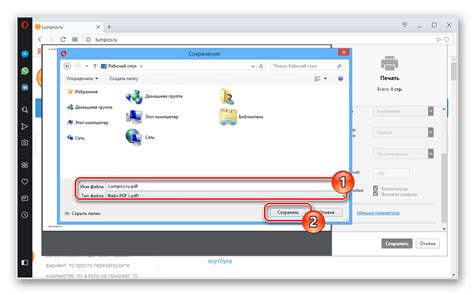
Одним из основных преимуществ PDF-формата является его полная независимость от программного обеспечения, платформы и операционной системы. Пользователь не нуждается в установке специального программного обеспечения для просмотра PDF-документов, так как большинство современных веб-браузеров (например, Google Chrome, Mozilla Firefox, Microsoft Edge) имеют встроенную поддержку для просмотра PDF-файлов. Это позволяет пользователям легко открывать и просматривать сохраненные веб-страницы в их оригинальном виде на любом устройстве, будь то компьютер, планшет или смартфон.
Кроме того, PDF-формат обладает возможностью сохранения гиперссылок и внутренних ссылок в документе. Это означает, что пользователи могут активировать ссылки, переходить на другие страницы или веб-сайты, а также выполнять другие действия, сохраняя все функции и интерактивные элементы оригинальной веб-страницы. Это особенно полезно для сохранения веб-страниц с динамическими элементами, такими как меню навигации, выпадающие списки, формы и т. д., чтобы сохранить полностью функциональное представление страницы в документе PDF.
Еще одним важным преимуществом формата PDF является его удобство для печати и распространения. Поскольку PDF-документы сохраняют оригинальное форматирование и внешний вид страницы, они могут быть легко распечатаны или отправлены другим пользователям без потери качества и компоновки документа. Кроме того, PDF обеспечивает защиту от несанкционированной редактирования и внесения изменений, что делает его надежным и безопасным форматом для распространения и обмена важными информационными документами.
В целом, сохранение веб-страницы в формате PDF является эффективным и удобным способом сохранить и поделиться содержимым страницы в исходном виде. Оно обеспечивает сохранение оригинального форматирования и внешнего вида страницы, независимость от операционной системы и программного обеспечения, сохранение гиперссылок и функциональности, а также удобство печати и распространения. Все это делает PDF одним из наиболее предпочтительных форматов для сохранения веб-страниц и обмена информацией.
Как сохранить веб-страницу в формате PDF в Google Chrome
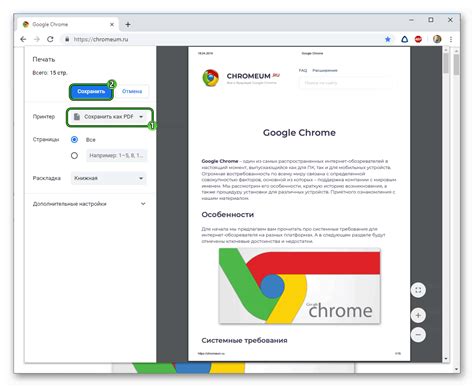
- Откройте страницу, которую вы хотите сохранить в формате PDF, в Google Chrome.
- Нажмите на иконку с тремя точками в правом верхнем углу окна браузера.
- В выпадающем меню выберите пункт "Печать".
- Откроется окно предварительного просмотра печати. В этом окне выберите в диалоговом окне печати "Сохранить как PDF" в качестве принтера.
- Настройте необходимые параметры печати, такие как ориентацию, размер страницы и масштаб.
- Нажмите на кнопку "Сохранить" и выберите папку для сохранения файла PDF.
- Назовите файл и нажмите на кнопку "Сохранить".
Теперь ваша веб-страница будет сохранена в формате PDF с помощью Google Chrome. Это удобно для сохранения веб-страниц с информацией, которую вы хотите сохранить или поделиться с другими пользователями.



